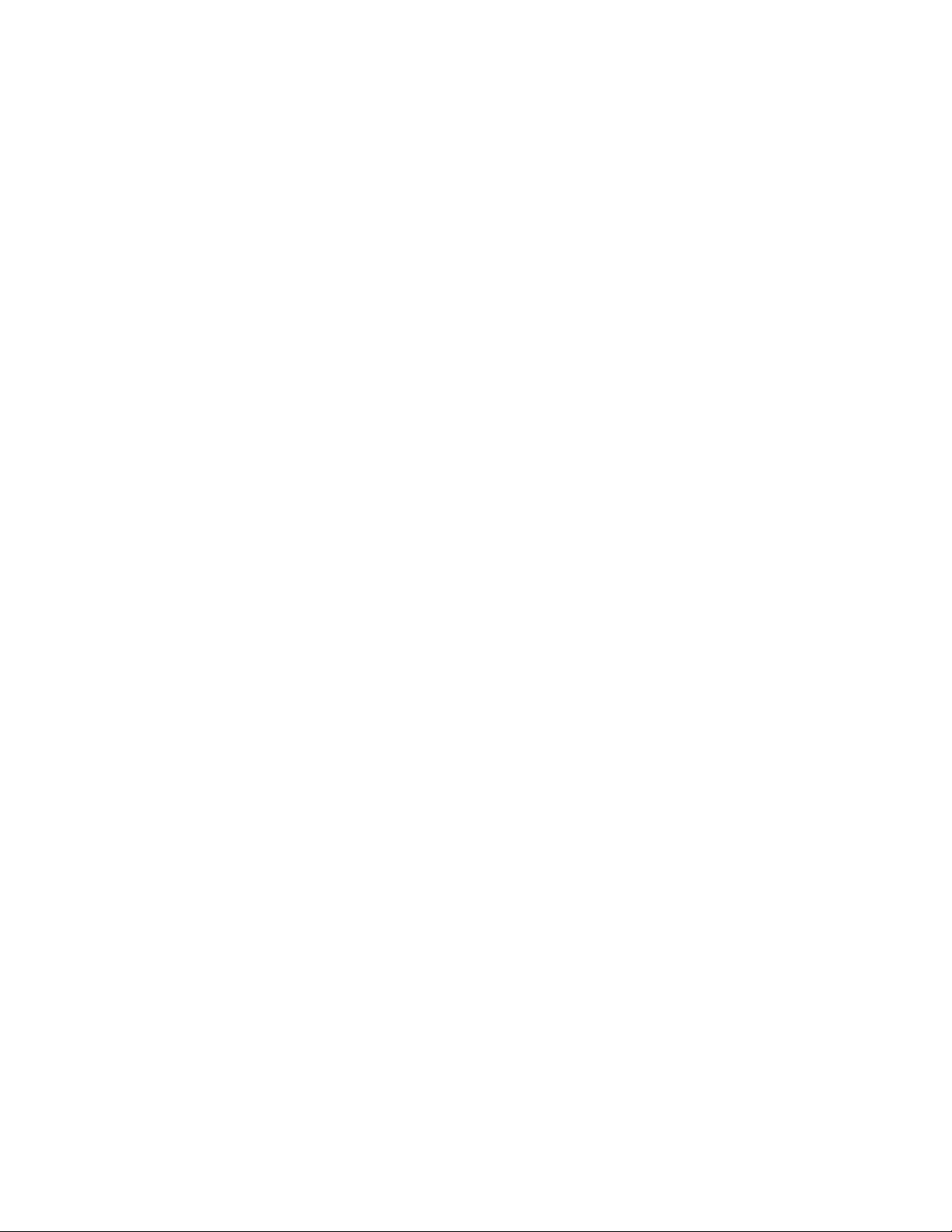恢复Cisco路由器密码步骤详解
需积分: 9 107 浏览量
更新于2024-10-21
收藏 29KB DOC 举报
"如何恢复Cisco路由器密码"
在使用Cisco路由器时,有时可能会遇到忘记密码的情况,导致无法正常登录和管理设备。本教程将详细介绍如何通过修改寄存器的值来恢复Cisco路由器的密码。
首先,当路由器正常启动时,可以通过以下步骤进入密码恢复模式:
1. **重启路由器并进入miniIOS**:在路由器重新启动的过程中,需要在特定时间按下Ctrl+Pause/Break键组合。这将中断正常的启动过程,使路由器进入ROM Monitor模式,也称为miniIOS。
2. **修改寄存器值**:在ROM Monitor模式下(通常显示为`rommon x >`,其中x是提示符的数字),输入命令`confreg 0x2142`。这个命令会修改路由器的配置寄存器值,使得路由器在下次启动时跳过启动配置文件,从而绕过密码验证。
3. **重启路由器**:输入`reset`命令,路由器将重新启动。此时,它将不读取NVRAM中的配置文件,而是按照新的寄存器设置启动。
启动后,路由器将进入一个不带密码的安全模式,你可以在此状态下进行密码恢复操作。通常,你会看到Cisco IOS的加载信息,如示例中的"System Bootstrap, Version 12.1(3r)T2, RELEASE SOFTWARE (fc1)"等。
接下来,你需要恢复或重置密码:
4. **进入全局配置模式**:当路由器完成启动后,使用命令`enable`进入特权执行模式,然后输入`configure terminal`进入全局配置模式。
5. **清除密码**:在全局配置模式下,你可以通过以下命令清除现有密码:
- 对于启用密码(enable password):`no enable password`
- 对于VTY(虚拟终端线)密码:`no login` 或 `no service password-encryption`
6. **保存配置**:输入`write memory`或`copy running-config startup-config`命令将新配置保存到NVRAM,以便下次启动时生效。
7. **退出并重启**:输入`end`返回到特权执行模式,然后输入`reload`命令重启路由器。这次重启,路由器将使用新设置的无密码状态启动。
8. **重新设置密码**:在路由器重新启动后,可以再次进入全局配置模式,并设置新的密码,如`enable secret mynewpassword`(对于启用密码)和`line vty 0 4`、`password myvtpassword`、`login`(对于VTY密码)。
完成这些步骤后,你的Cisco路由器密码就已经恢复或者被新设置的密码替换。确保记住新密码,避免再次发生密码丢失的问题。同时,定期备份配置文件和安全策略是良好网络管理习惯的重要组成部分。
请注意,这些步骤适用于大多数Cisco IOS设备,但不同的型号和版本可能略有差异,因此在实际操作前应查阅设备的具体文档。如果遇到问题或不确定的步骤,建议参考Cisco官方的技术支持网站(http://www.cisco.com/techsupport)。
2021-09-27 上传
2012-08-17 上传
2010-03-28 上传
2020-10-01 上传
2022-07-12 上传
2021-10-13 上传
点击了解资源详情
zhangchenjin
- 粉丝: 0
- 资源: 1
最新资源
- 新代数控API接口实现CNC数据采集技术解析
- Java版Window任务管理器的设计与实现
- 响应式网页模板及前端源码合集:HTML、CSS、JS与H5
- 可爱贪吃蛇动画特效的Canvas实现教程
- 微信小程序婚礼邀请函教程
- SOCR UCLA WebGis修改:整合世界银行数据
- BUPT计网课程设计:实现具有中继转发功能的DNS服务器
- C# Winform记事本工具开发教程与功能介绍
- 移动端自适应H5网页模板与前端源码包
- Logadm日志管理工具:创建与删除日志条目的详细指南
- 双日记微信小程序开源项目-百度地图集成
- ThreeJS天空盒素材集锦 35+ 优质效果
- 百度地图Java源码深度解析:GoogleDapper中文翻译与应用
- Linux系统调查工具:BashScripts脚本集合
- Kubernetes v1.20 完整二进制安装指南与脚本
- 百度地图开发java源码-KSYMediaPlayerKit_Android库更新与使用说明